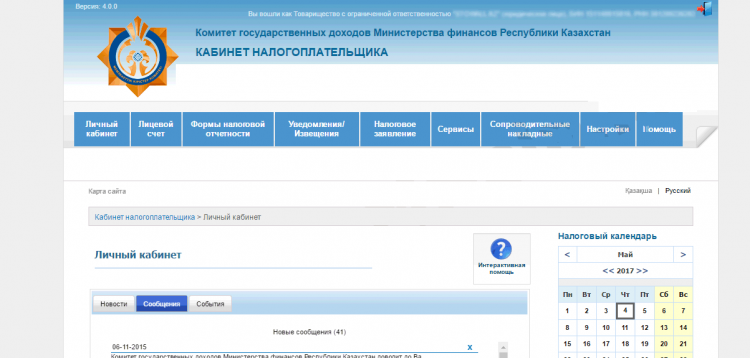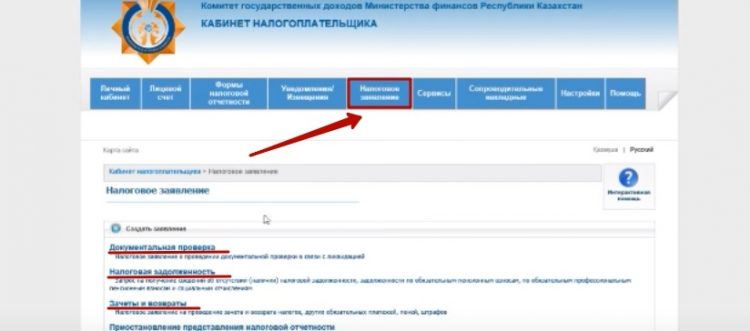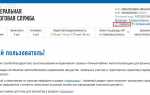Кабинет налогоплательщика Salyk.kz: вход в личный кабинет на сайте
Личный кабинет salyk.kz – это сервис дистанционного обслуживания для налогоплательщиков, проживающих в Казахстане.
Сервис предоставляется посредством сети интернет и его можно использовать для сдачи налоговой отчетности, работы с лицевым счетом и получения различной информации об объектах налогообложения.

Возможности личного кабинета на salyk.kz
Кабинет налогоплательщика salyk.kz позволяет:
- осуществлять проверку налоговых задолженностей;
- скачивать и распечатывать различные документы, связанные с налоговой;
- отслеживать историю оплат налогов;
- получать широкий спектр информации, касающейся налогообложения;
- подавать налоговые декларации;
- оплачивать налоги.
Установка кабинета налогоплательщика
Прежде чем войти в личный кабинет на salyk.kz и приступить к работе, необходимо установить специальную программу с официального сайта cabinet.salyk.kz.
Посетив этот сайт, вы обнаружите сообщение об ошибке. Так и должно быть, ошибка свидетельствует об отсутствии сертификатов НУЦ. Для добавления сертификатов потребуется установить программу NCALayer. Для ее установки разверните вкладку «дополнительные».
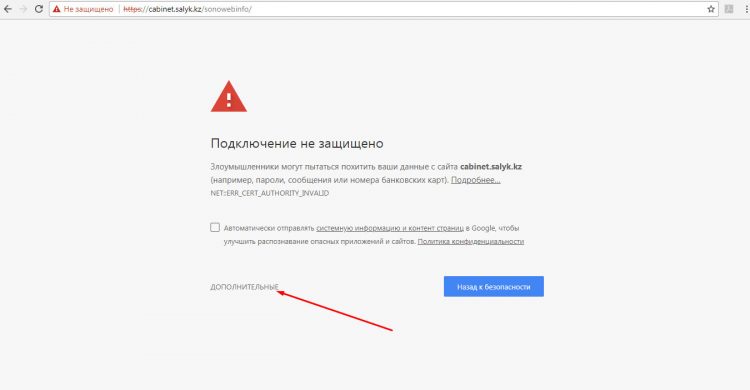
Затем перейдите по располагающейся в самом низу ссылке на сайт cabinet.salyk.kz.
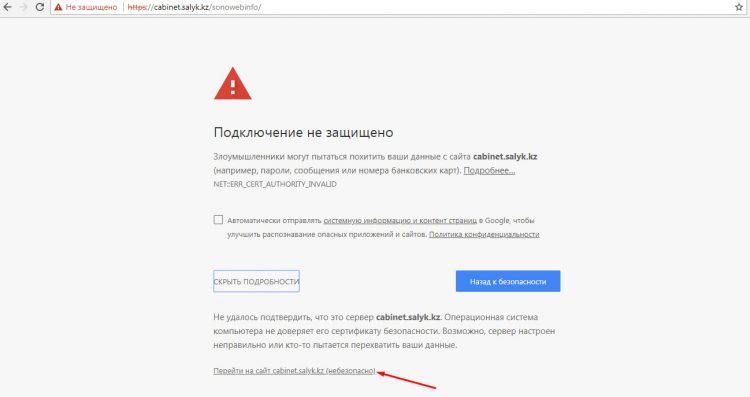
Перед вами откроется страница, на которой вы сможете скачать архив с программой NCALayer. На сайте расположены три ссылки для Windows, Linux и MacOSX.
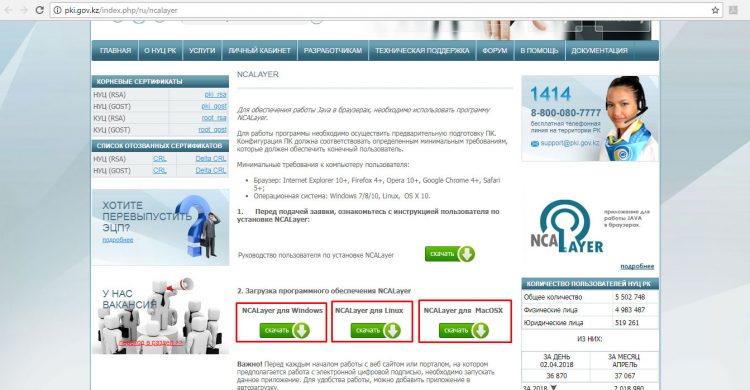
Скачайте подходящий для своей системы архив и выполните запуск программы.
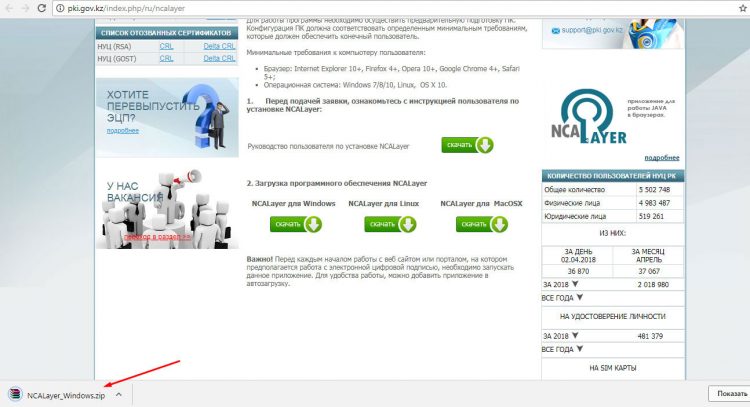
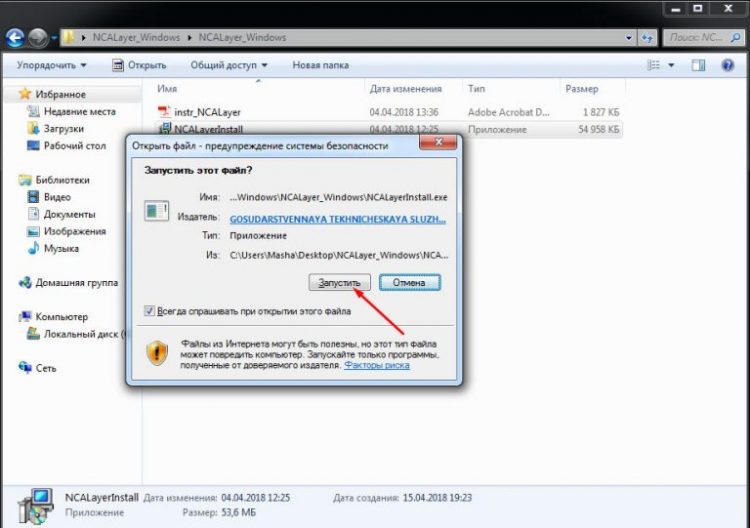
Перед установкой следует ознакомиться с пользовательским соглашением.
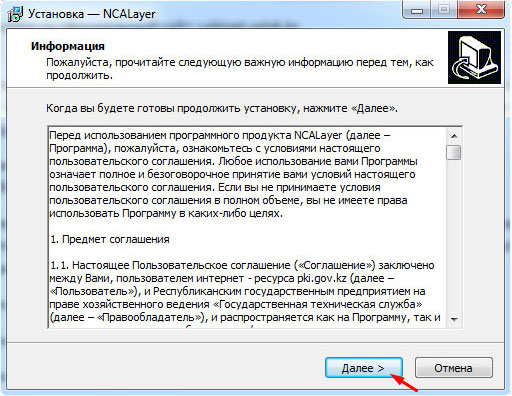
Далее вам нужно выбрать путь установки, как и при инсталляции любых других программ.
Завершив установку, откроется окно с браузером, которое будет содержать оповещение об успешной инсталляции программы. Закройте его и примите запрос на установку сертификатов НУЦ на компьютер.
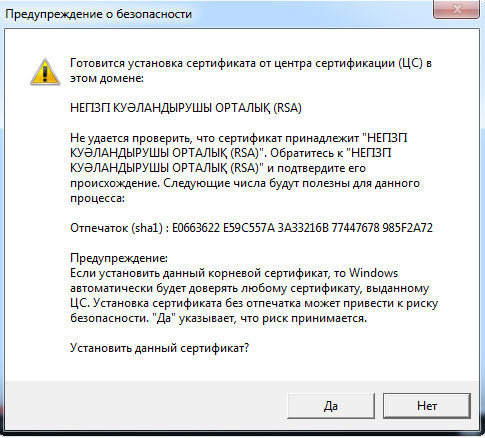
Обратите внимание, что отказ от установки сертификатов, может повлечь за собой ошибки в работе с кабинетом налогоплательщика.
После установки вновь зайдите на cabinet.salyk.kz и скачайте там КНП плагин.
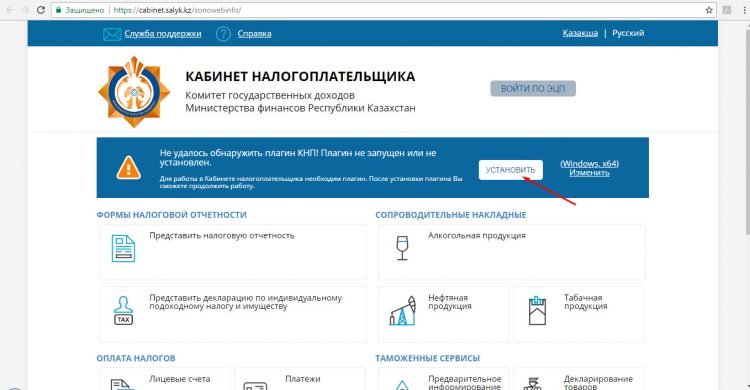
В процессе установки плагина будьте внимательны при выборе его версии. Выбор зависит от типа вашей операционной системы. В случае если вы используете Windows, нужно указать разрядность системы x64 или x32. Понять какая у вас система вы сможете, если посмотрите свойства вашего компьютера.
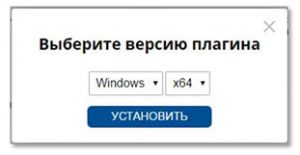
Теперь переходим непосредственно к инсталляции. Сперва выбираем язык установки. Затем путь и дожидаемся завершения работы мастера установки.
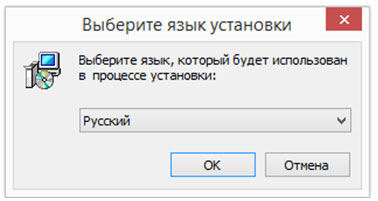
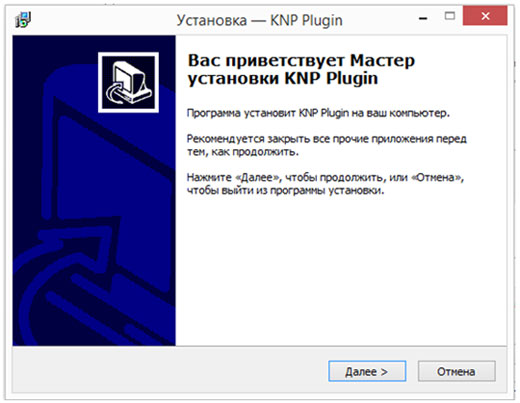
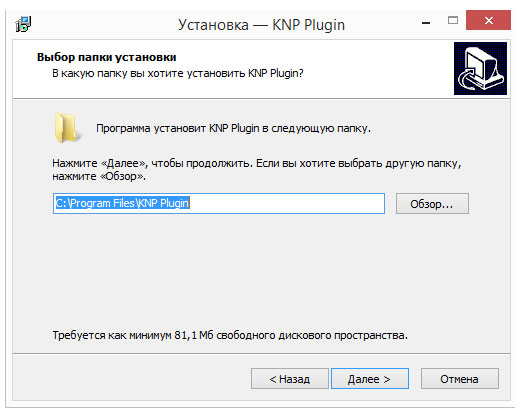
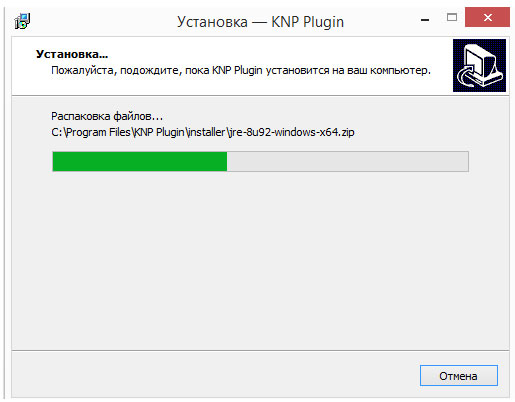
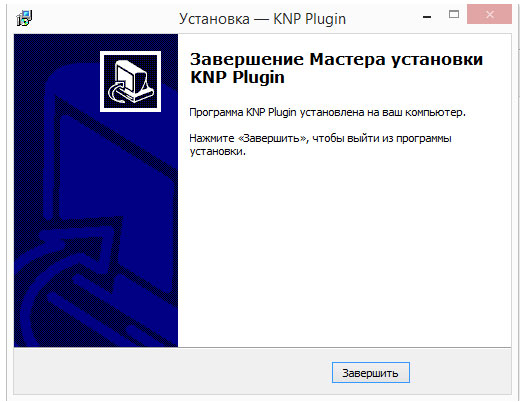

В дальнейшем может потребоваться обновления плагина. При наличии обновлений на главной странице КНП будет соответствующая информация и ссылка.
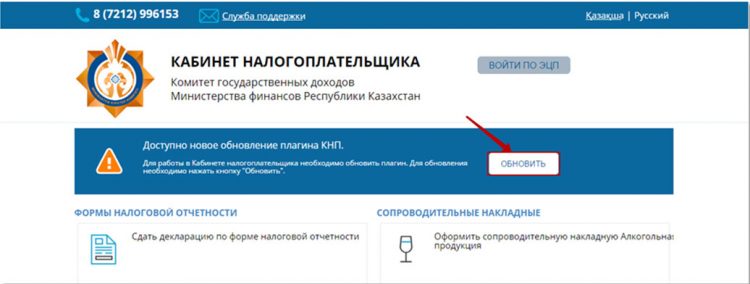
Вход в кабинет на salyk.kz
После установки плагина вы сможете войти в кабинет налогоплательщика. Сообщение об ошибке при переходе на официальный сайт cabinet.salyk.kz должно пропасть.
Для того, чтобы выполнить вход в кабинет на salyk.kz выберите «Войти по ЭЦП».
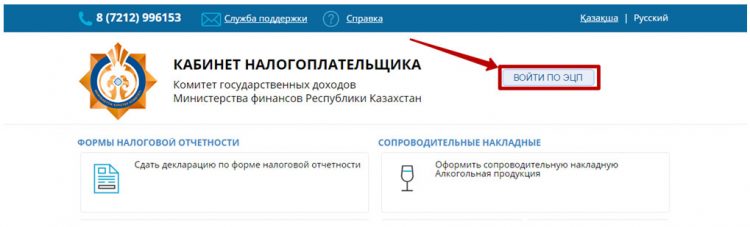
Далее в окне «Выбор хранилища ключа» указываем путь к хранилищу, выбираем сертификат и вводим пароль. Ключи, полученные до марта 2017, имеют пароль 123456.
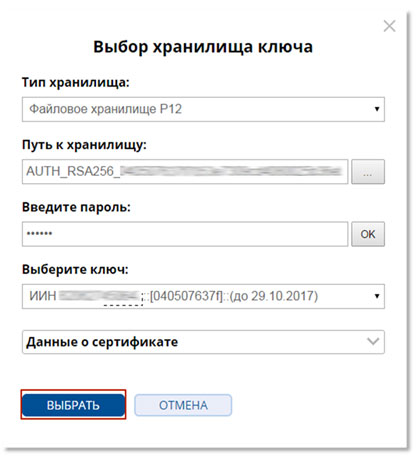

Функционал кабинета налогоплательщика
Кабинет налогоплательщика salyk.kz поделен на 10 разделов:
- личный кабинет. Общий раздел, который содержит различные новости и сообщения;
- лицевой счет. Раздел содержит информацию по всем вашим платежам;
- формы налоговой отчетности. Позволяет заполнять формы налоговой отчетности и хранит их;
- уведомления и извещения. Хранит все извещения, которые приходят вам из налоговой;
- налоговое заявление. Позволяет получить справку о наличии или отсутствии задолженностей, подать заявление на проведение зачета по налогам и о продлении срока предоставления отчетности;
- платежи;
- сопроводительные накладные;
- настройка;
- помощь.
Лицевой счет кабинета налогоплательщика salyk.kz
Раздел лицевой счет отражает все начисления по налоговой отчетности. Здесь вы сможете узнать все сальдо по налогам и есть ли пеня.
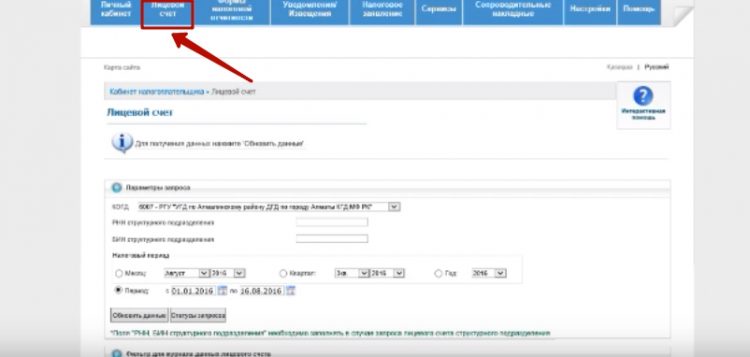
Очень полезно перед сдачей отчета по налогам проверить правильно ли разнесены все уплаченные налоги.
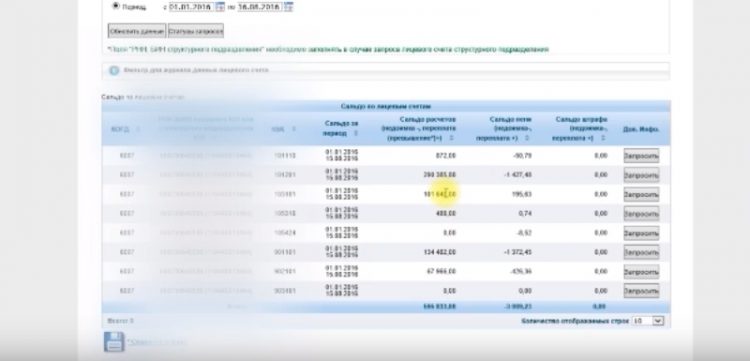
Формы налоговой отчетности cabinet.salyk.kz
Под основным функционалом личного кабинета налогоплательщика salyk.kz предполагается сдача налоговой отчетности. Для сдачи необходимо заполнить специальную форму в данном разделе.
Перед заполнением формы, следует зайти в раздел «Настройки» и выполнить настройку списка форм.
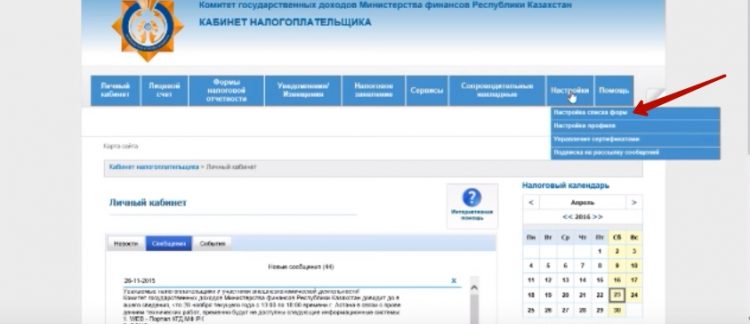
Здесь находятся все формы налоговой отчетности. Отмечаем галочками номера форм, которые собираемся сдавать.
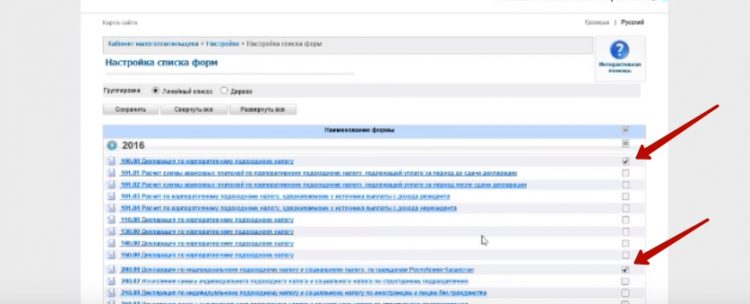
Жмем «Сохранить» и переходим к заполнению новой формы в соответствующем разделе.
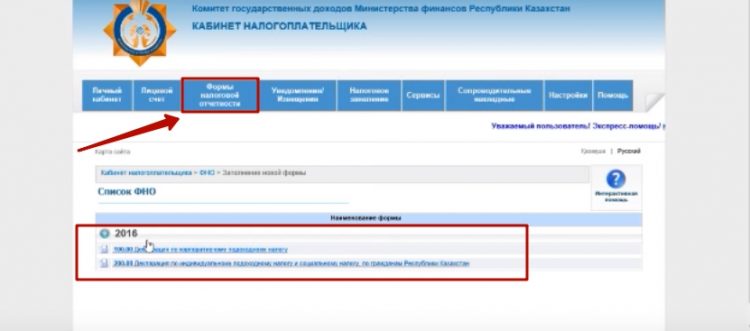
Помимо инструмента по заполнению новых форм, раздел предлагает возможность ознакомиться с ранее сданными формами. Делается это в подразделе «Журнал форм».
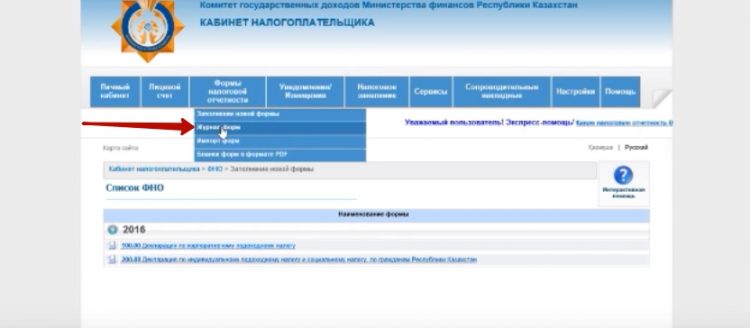
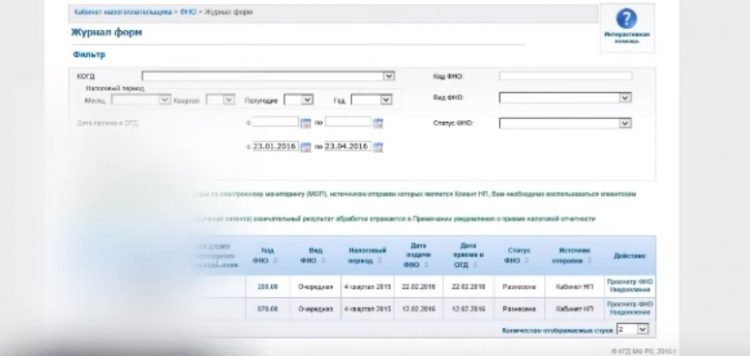
Также в разделе предусмотрена возможность импортировать формы. Например, если вы подготовили требуемые формы через другой сервис, то вы можете внести их в личный кабинет налогоплательщика salyk.kz. Для этого перейдите в подраздел «Импорт» и добавьте документ с носителя, на котором он находится.
Форма должна быть оформлена в формате PDF или XML.
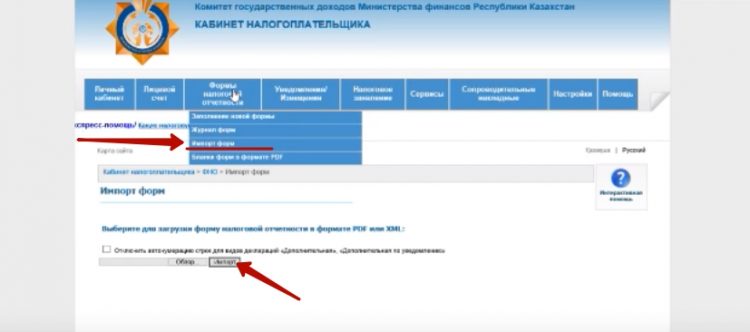
Уведомления
В данном разделе собираются все уведомления, которые выставляются вам налоговой службой.
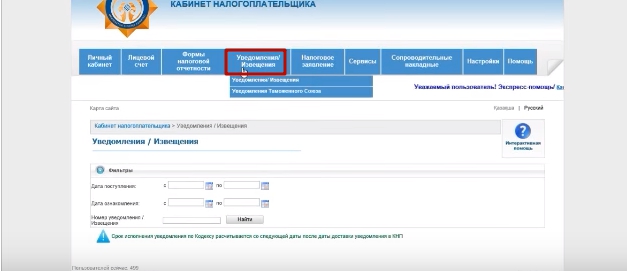

Налоговые заявления
Данный раздел предоставляет возможность получения ряда услуг налоговых органов на удаленной основе. Среди услуг:
- получение справки о налоговой задолженности;
- подача налогового заявления на проведение зачета по налогам;
- подача заявления о продлении срока предоставления отчетности;
- заявления на отзыв налоговой отчетности и др.
Сервисы
В разделе сервисы содержаться регистрационные данные компании, сведения по данным УГО, сведения о задолженности, а также возможность обжалования результатов налоговой проверки.
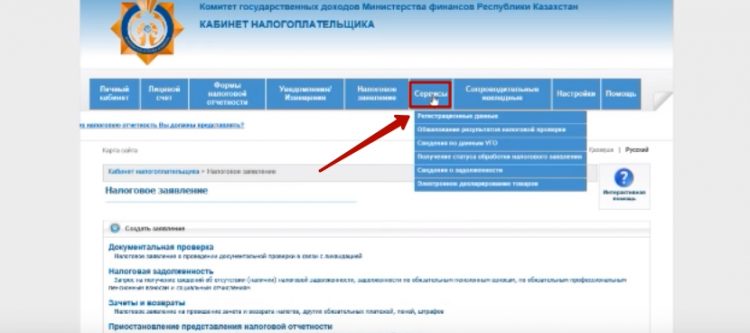
Войти в кабинет налогоплательщика РК cabinet salyk kz
Министерство финансов Республики Казахстан идёт в ногу со временем – уже почти 10 лет успешно функционирует и развивается сетевой кабинет Салык. Его использование даёт возможность работать с множеством финансовых сервисов и подавать заявления в режиме онлайн.
Доступ к личному кабинету Салык можно получить с компьютеров под управлением операционной системы Windows, через популярные веб-обозреватели. Безопасность и защита соединения обеспечивается благодаря плагину, разработанного для сервиса. Во главе философии портала стоит удобство пользования.

Функции и возможности кабинета налогоплательщика РК
Кабинет Salyk включает в себя множество web-приложений и функций, таких как:
- Вывод данных о регистрации пользователя.
- Вывод данных на лицевом счёте.
- Просмотр данных выписки лицевого счёта.
- Предоставление лицевого счёта.
- Внос средств для оплаты налогов и других бюджетных платежей.
- Просмотр извещений и уведомлений (ИНИС РК; Налог на имущество; Камеральный контроль).
- Календарное представление событий оплаты.
- Обжалование итогов налогового контроля.
- Просмотр данных об объектах, подлежащих налогообложению, в распоряжении лица.
Новая система позволяет осуществлять операции над лицевым счётом, формировать и отправлять отчёты по операциям, а также следить за процессом обработки документов. Web-портал полностью отлажен и работает надёжно. Использование сервиса абсолютно бесплатно.
Регистрация в личном кабинете налогоплательщика Salyk kz
Для использования личного кабинета Салык физическим и юридическим лицам необходима Электронно-цифровая подпись (ЭЦП). Она была введена в Казахстане с 2008 года. ЭЦП – необходимый реквизит, обеспечивающий уникальную цифровую подпись пользователя. Получить её можно, заполнив онлайн-заявку на сайте pki.gov.kz.

После заполнения вам на электронную почту придёт заявление. Распечатайте его и посетите один из ЦОН, расположенных поблизости.
Кроме этого, получить свой ключ ЭЦП можно посредством сайта электронного правительства egov.kz.
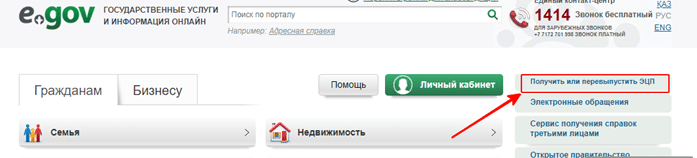
Перейдём к настройке компьютера с браузером Google Chrome:
- Установите Java приложение. https://java.com/ru/download/
- Зайдите в настройки Chrome.
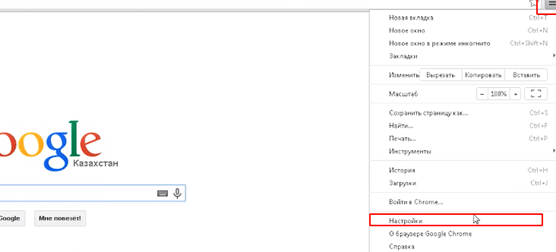
- Переходим в «Дополнительные настройки». Потом – «Личные Данные» – «Настройки контента».
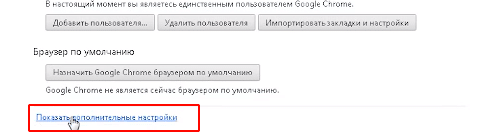
- Отмечаем галочкой пункт «Разрешить всем сайтам использовать JavaScript».
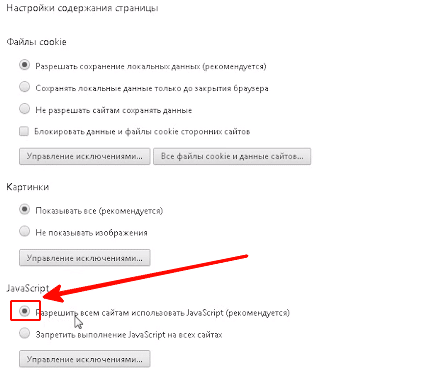
Вход в кабинет налогоплательщика РК на cabinet salyk kz
Теперь приступим непосредственно к входу в кабинет Салык. Для этого нам понадобятся ключи Электронно-Цифровой подписи и плагин КНП.
Войти в кабинет по ЭЦП
Если вы впервые посетили портал cabinet.salyk.kz, то кнопка «Войти по ЭЦП» будет недоступна. Для активации этой кнопки следует установить плагин КНП.

Об установке мы подробнее расскажем ниже. Когда вы установите необходимый плагин, последовательность действий при нажатии на кнопку будет следующая:
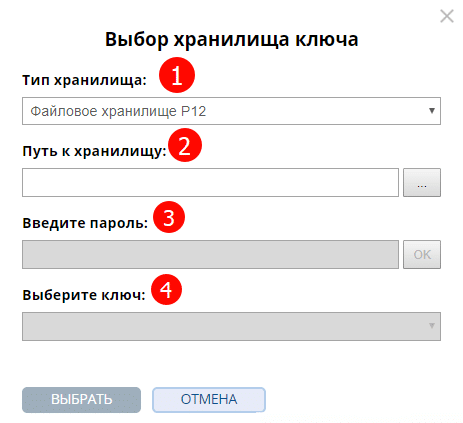
- Тип хранилища. Зависит от того, где хранится файл ключей. Если на вашем ПК, то оставляем Файловое хранилище P12. Если же у вас есть один из видов токенов (Каз-токены или Е-токены), выбираем соответственно JaCarta или eToken. В таком случае подключите флэш-накопитель с ними.
- Находим наш ключ на компьютере (AUTH_RSA).
- Вводим пароль, если вы его не меняли в личном кабинете Salyk на pki.gov.kz, то он состоит из 6 символов.
- Выберем нужный ключ, также можно увидеть его свойства.
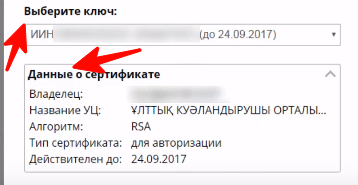
При первом входе в кабинет Salyk появится предупреждение о доверии пользователя к сертификатам системы.
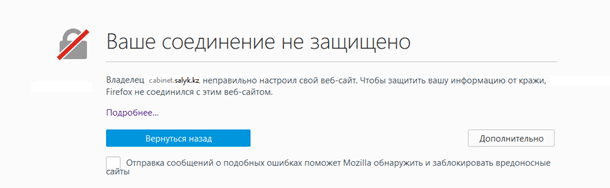
Выберем пункт «Дополнительно» – «Добавить исключение».
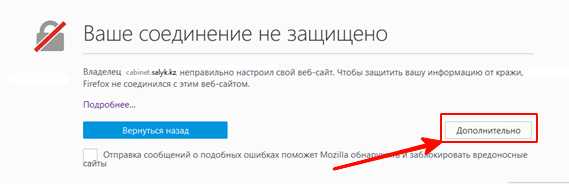
Появится окошко «Добавить исключение безопасности». Подтверждаем.
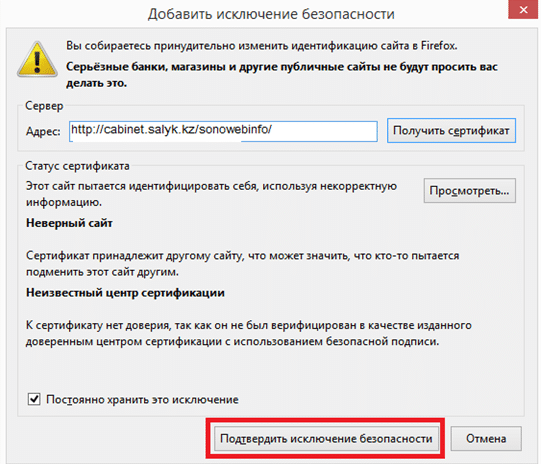
Внимание!
Если ничего не срабатывает, и войти не удаётся, дело может быть в некорректной работе вашего браузера. В таком случае скачайте портативную версию нужного обозревателя и используйте её.
После заполнения всех полей и нажатия клавиши «Выбрать» появится окно выбора категории налогоплательщика.
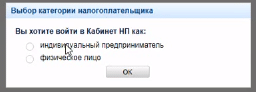
Телефон горячей линии
В случае возникновения вопросов, пользователи кабинета Салык могут обратиться за помощью, позвонив в Единый контакт-центр по номеру 1414 и 8-800-080-7777 (Звонок бесплатный).

Для оформления обращения непосредственно в службу поддержки web-приложения необходимо ознакомиться с правилами подачи заявки.